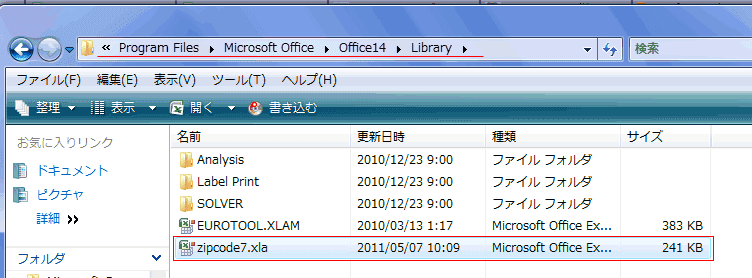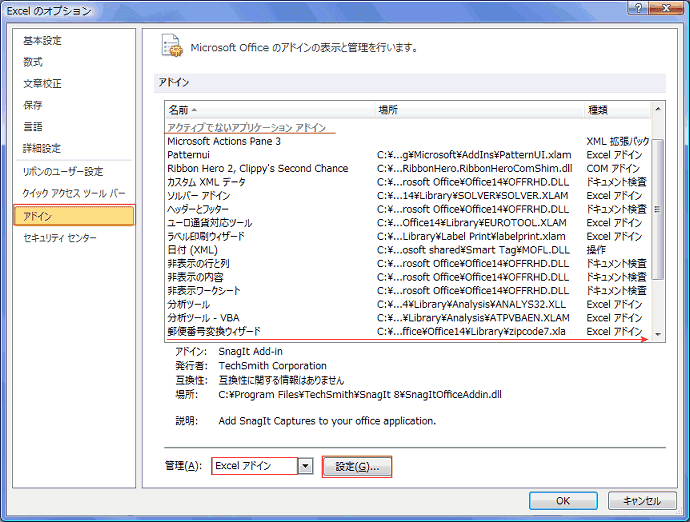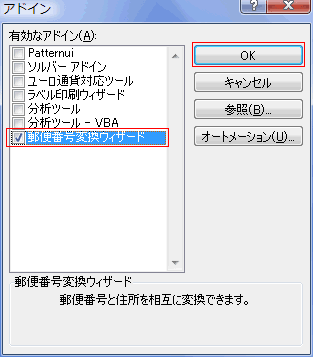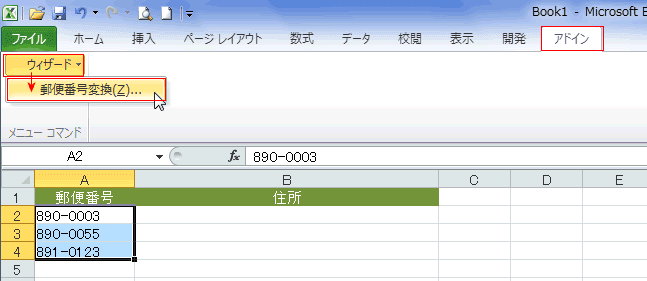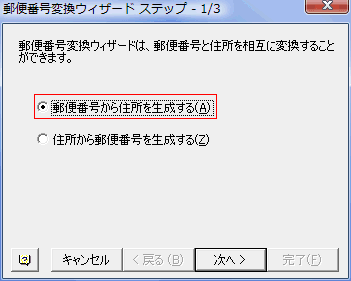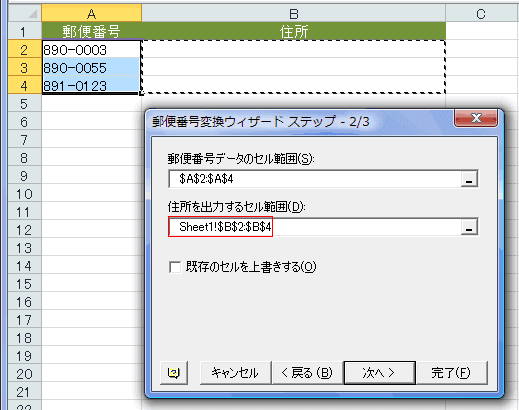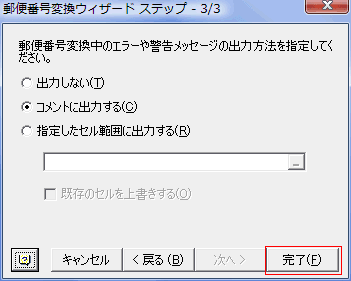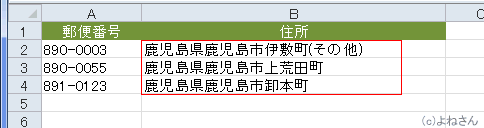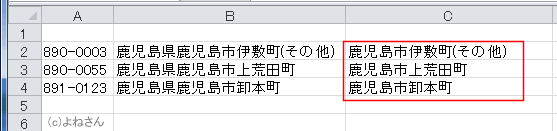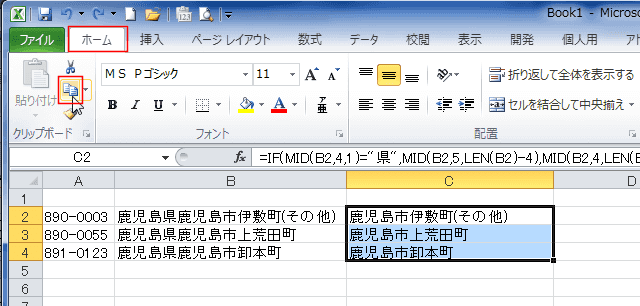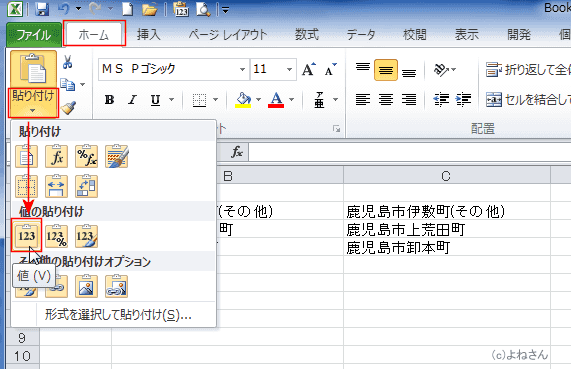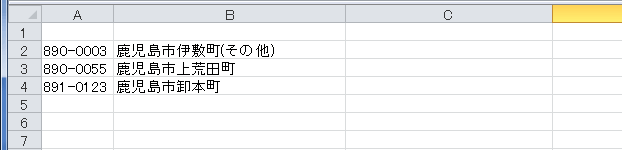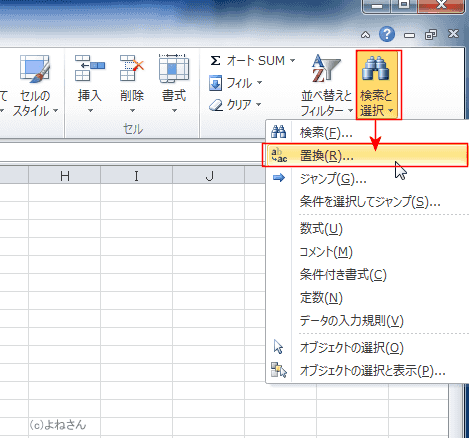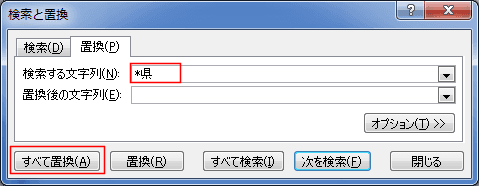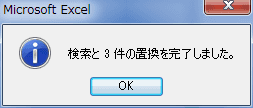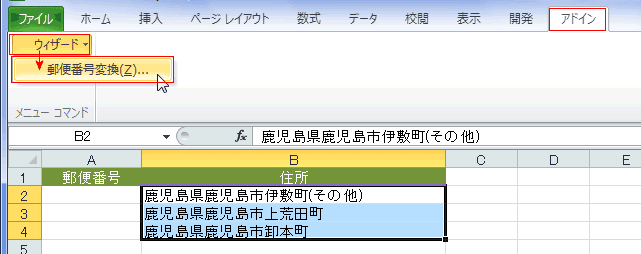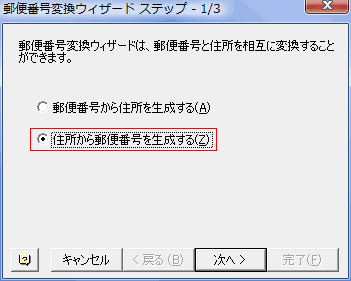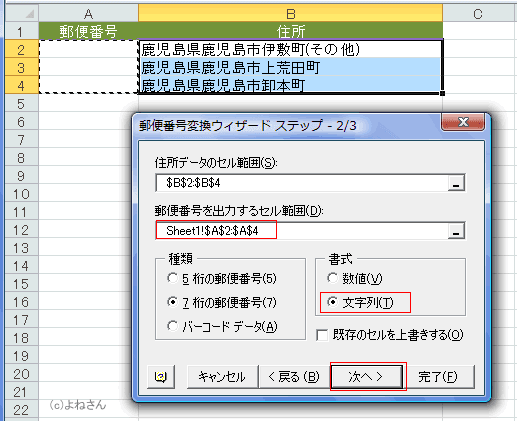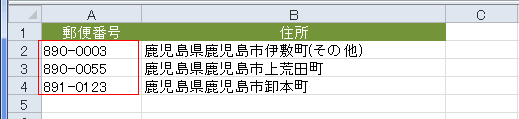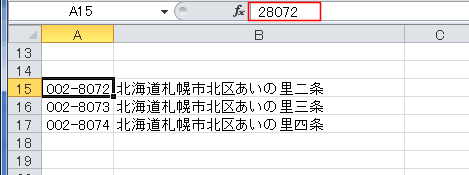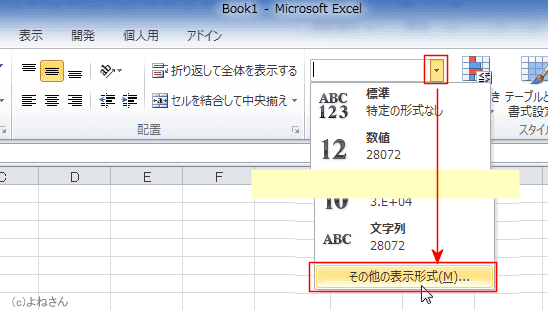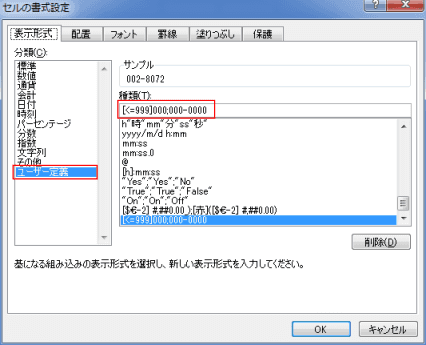- Home »
- エクセル Q&A(Tips):目次 »
- 郵便番号変換ウィザードを使う
郵便番号変換ウィザードについて topへ
- Excel2010ではCodeplexからアドインをダウンロードすることで利用できます。
Office 郵便番号辞書がインストールされていない方はこちらも必要となります。
住所から郵便番号、または郵便番号から住所を入力する
http://office.microsoft.com/ja-jp/excel-help/HP010077514.aspx
- Excel2007の場合は エクセル2007基本講座:郵便番号変換ウィザードの使い方 をご覧ください。
- 注意事項(2013/6/2)
- 郵便番号辞書 (2013 年 5 月版)がダウンロードできるようになりましたので、Excel2010とExcel2013と共存している環境で試してみました。
結果は、Excel2013の方の辞書は更新されていましたが、Excel2010の方は前のままで更新されていないようでした。
- 対処法は Excel2013とExcel2010共存下での郵便番号辞書の更新について をご覧ください。
- 以降はWindows VistaのExcel2010へ導入したときの例で説明します。
Windows7の場合も同様です。
- 「Excel 2010用アドイン:郵便番号変換ウィザード」 をダウンロードします。
- ダウンロードした zipcode7.xla を以下のフォルダーへコピーまたは移動します。
このとき、管理者権限での実行を求められますので[続行]を選択します。
- C:\Program Files\Microsoft Office\Office14\Library
- Windows7(64bit),Office2010(32bit)の場合は
C:\Program Files(x86)\Microsoft Office\Office14\Library となります。
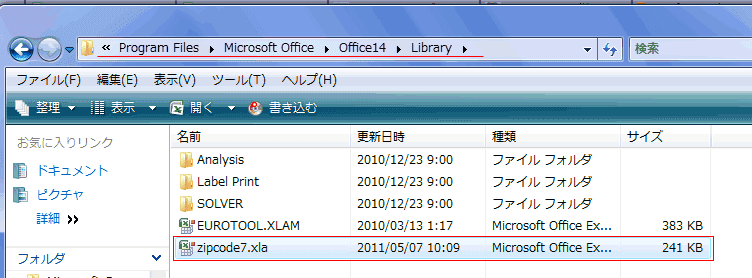
- Excel 2010 を起動します。
- [ファイル]タブ→[オプション]を実行します。
- [アドイン]をクリックし、「管理:」で「Excel アドイン」が選択されていることを確認し、[設定] ボタンをクリックします。
- アクティブでないアプリケーション アドインに郵便番号変換ウィザードがあるのがわかります。
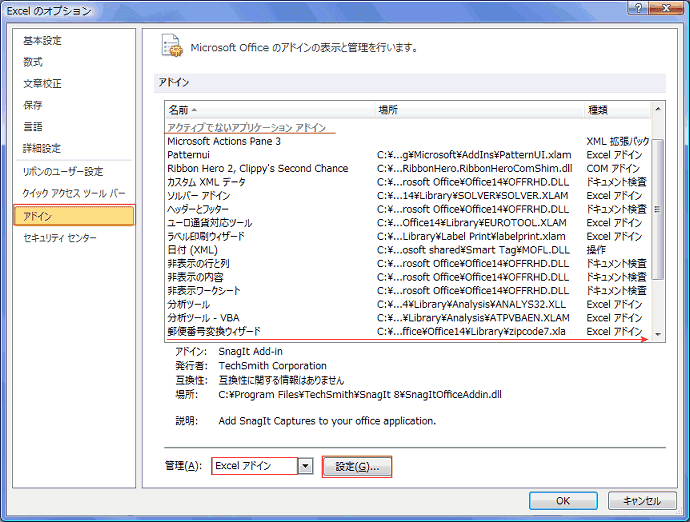
- アドイン ダイアログボックスで「郵便番号変換ウィザード」にチェックを入れ、[OK]ボタンをクリックします。
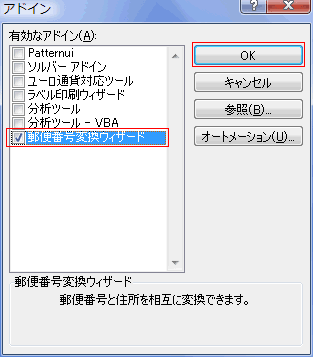
- 郵便番号を入力してあるセルを選択します。
- 郵便番号は数値、文字列のいずれで入力されていても変換可能です。
- 数値での入力は 「8900003」 のような形で入力されており、表示形式で「000-0000」として、ハイフン付きで表示されていることがあります。
数式バーを見ると数値か文字列かは判別ができます。
- [アドイン]タブの[ウィザード]→[郵便番号変換]を実行します。
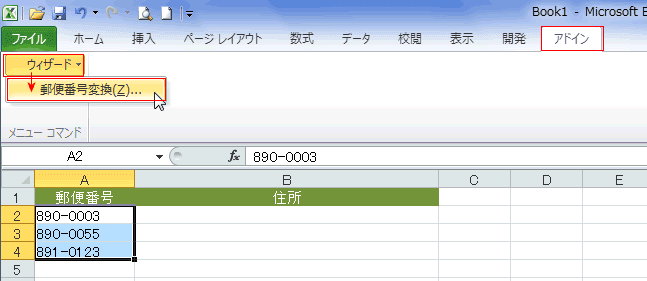
- 「郵便番号から住所を生成する」にチェックが入っているのか確認して[次へ]をクリックします。
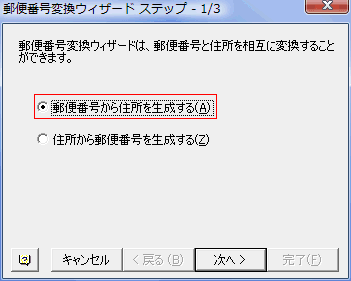
- 住所を出力するセル範囲に適切な範囲を設定して、[次へ]をクリックします。
- 下図の例では、隣のセルB2:B4を指定しています。出力する先頭のセルB2を指定してもOKです。
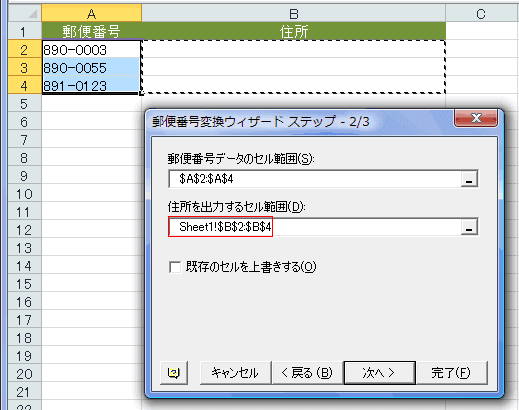
- エラーなどの出力方法を選択して、[完了]ボタンをクリックします。
- 下図では「コメントに出力する」にチェックが入っています。
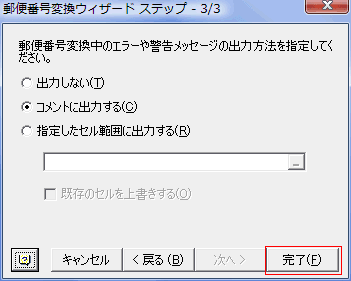
- 「郵便番号変換ウィザード ステップ - 2/3」で指定したセルに住所が出力されました。
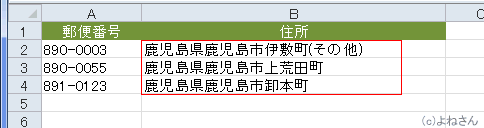
-
- 数式を使って処理する方法
都:東京都
道:北海道
府:大阪府、京都府
県:4文字(鹿児島県、和歌山県、神奈川県)とその他は3文字の2パターン
これらのことから4文字目に"県”が含まれるものと3文字で表示されるものの2パターンがあることになりますので
次式で都道府県名以外の文字列を取り出せます。
- 4文字目が"県"であったら、5文字目以降 MID(B2,5,LEN(B2)-4)、そうでなかったら 4文字目以降 MID(B2,4,LEN(B2)-3) を取り出します。
=IF(MID(B2,4,1)="県",MID(B2,5,LEN(B2)-4),MID(B2,4,LEN(B2)-3))
- または、4文字目が"県"であったら、5文字目以降 MID(B2,5,LEN(B2))、そうでなかったら 4文字目以降 MID(B2,4,LEN(B2)) を取り出します、と、することもできます。
=IF(MID(B2,4,1)="県",MID(B2,5,LEN(B2)),MID(B2,4,LEN(B2)))
- さらに、LEN(B2)は取り出す文字数を住所の文字数としていますが、100とかこれ以上はないであろう・・・という数値にすることも可能です。
すると、 =IF(MID(B2,4,1)="県",MID(B2,5,100),MID(B2,4,100)) としても可能です。
- 後処理:C列にこの数式を入力したケースで説明します。
- C2:C4セルに都道府県名を除いた値を取り出しました。
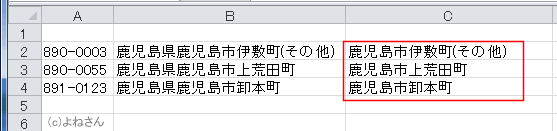
- C2:C4セルを選択して、[ホーム]タブの[コピー]を実行します。
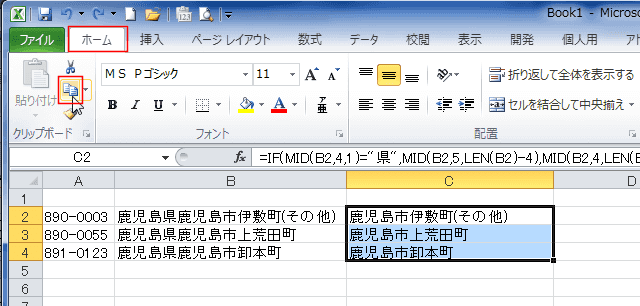
- B2セルを選択して、[ホーム]タブの[貼り付け]→[値の貼り付け]を実行します。
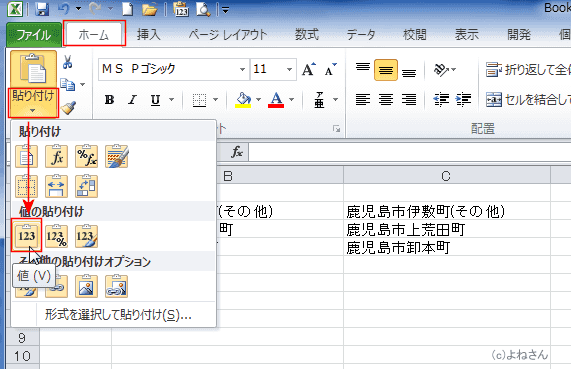
- C列を[Delete]キーでクリア、または、[ホーム]タブの[削除]を実行します。
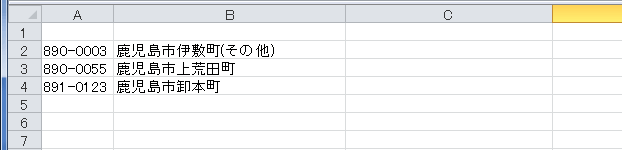
-
- ただし、この方法では都道府県以外に「都道府県」のいずれかが含まれる住所では使用できませんので注意が必要です。
たとえば、下図のように、「栃木県足利市県町」(あがたちょう)という住所があったりします。

このような住所では使用できない方法となります。
置換時に[すべて置換]ではなく[置換]ボタンで確認しながら実行する手もないことではありません。
- 住所に「県」が含まれるものの例
| 郵便番号 |
住所 |
| 326-0328 |
栃木県足利市県町 |
| 380-0836 |
長野県長野市南県町 |
| 380-0838 |
長野県長野市県町 |
| 386-1600 |
長野県小県郡青木村 |
| 389-0517 |
長野県東御市県 |
| 390-0812 |
長野県松本市県 |
| 396-0621 |
長野県伊那市富県 |
| 452-0962 |
愛知県西春日井郡春日町下之郷 |
| 485-0004 |
愛知県小牧市田県町 |
| 500-8176 |
岐阜県岐阜市県町 |
| 501-2100 |
岐阜県山県市 |
| 501-2504 |
岐阜県岐阜市山県岩 |
| 501-6043 |
岐阜県羽島郡笠松町県町 |
| 582-0018 |
大阪府柏原市大県 |
| 669-2401 |
兵庫県篠山市奥県守 |
| 669-2402 |
兵庫県篠山市県守 |
| 731-3500 |
広島県山県郡安芸太田町 |
| 857-0878 |
長崎県佐世保市山県町 |
| 880-1100 |
宮崎県東諸県郡国富町 |
| 889-1900 |
宮崎県北諸県郡三股町 |
| 889-4400 |
宮崎県西諸県郡高原町 |
- 置換の手順
- 対象のセルB2:B4セルを選択します。
- [ホーム]タブの[検索と選択]→[置換]を実行します。
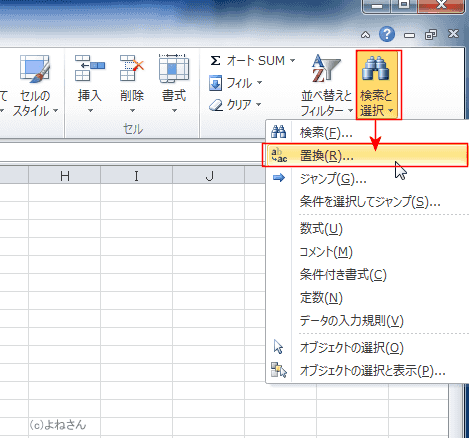
- 検索する文字列に「*県」と入力します。置換後の文字列には何も入力しません。
[すべて置換]を実行します。
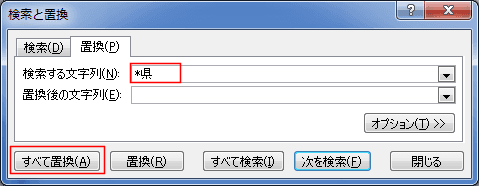
- 置換したデータ数が表示されます。[OK]ボタンをクリックします。
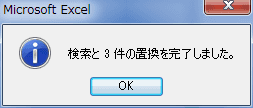
- 下図のようになりました。
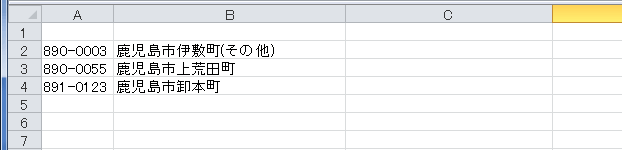
- 他の「都道府」に関しても同様に「*都」「*道」「*府」とするのですが、これらの文字は都道府県名以外にも使われている住所が存在するときは注意が必要です。
- 住所が入力してあるセル範囲を選択します。
- ここでセル範囲を選択しておくのは、「郵便番号変換ウィザード ステップ - 2/3」での操作をひとつ省略する目的です。
- [アドイン]タブの[ウィザード]→[郵便番号変換]を実行します。
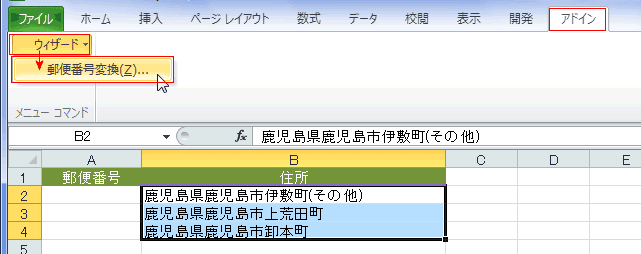
- 「住所から郵便番号を生成する」にチェックを入れて、[次へ]をクリックします。
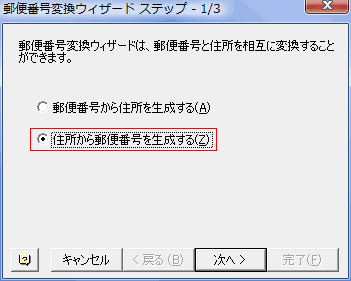
- 郵便番号を出力するセル範囲に適切な範囲を設定します。
- 下図の例ではA2:A4セルを指定しています。出力する先頭のセルA2を指定してもOKです。
書式で「文字列」にチェックを入れました。
[次へ]をクリックします。
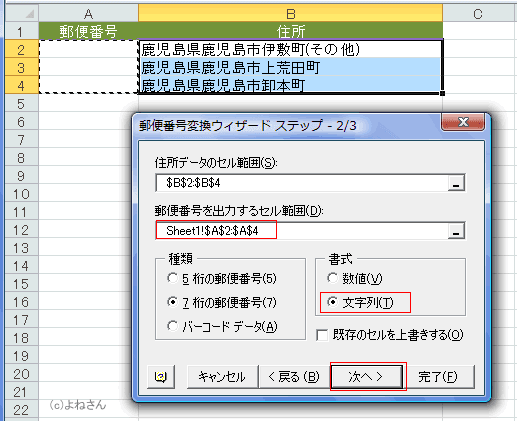
- エラーなどの出力方法を選択して、[完了]ボタンをクリックします。
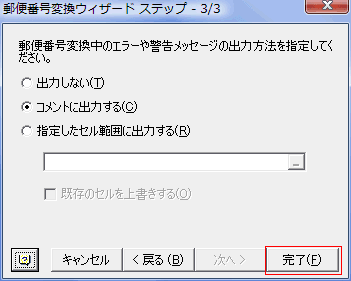
- 郵便番号が入力されました。
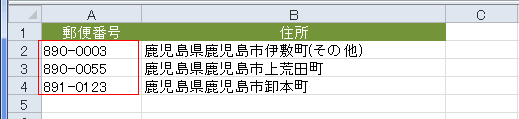
-
- なお、「郵便番号変換ウィザード ステップ - 2/3」で出力する書式を「数値」にしたらどうなるのでしょう?
- 出力されたデータはセルにはハイフン区切りで7ケタの郵便番号が表示されます。
しかし、セルの値は数値ですのでハイフンはありません。そして、頭にゼロの付く郵便番号では7ケタとはなっていません。
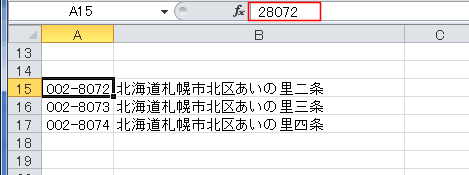
- ハイフン付きの郵便番号は表示形式で表示されるようになっています。
- [ホーム]タブの表示形式の[▼]ボタンをクリックして[その他の表示形式]を実行します。
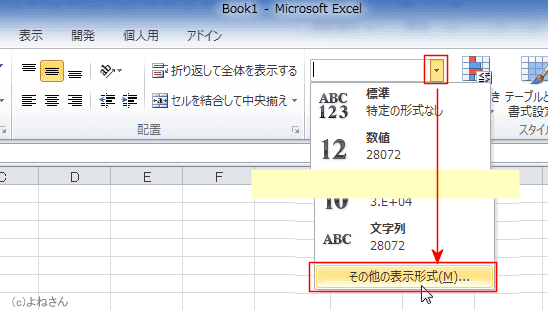
- 「ユーザー定義」で [<=999]000;000-0000 と設定されているのが分かります。
- なお、7ケタで表示するのですから、 000-0000 だけでもOKです。
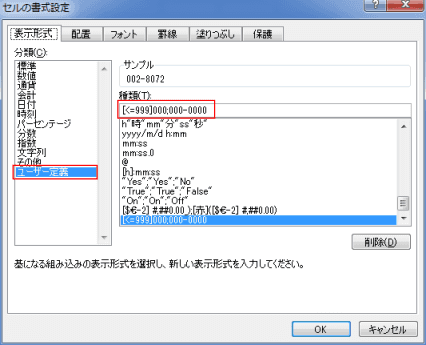
よねさんのExcelとWordの使い方|エクセル2010 基本講座:目次|データ/数式/関数の入力|テンプレート・アドインなど|郵便番号変換ウィザードを使う